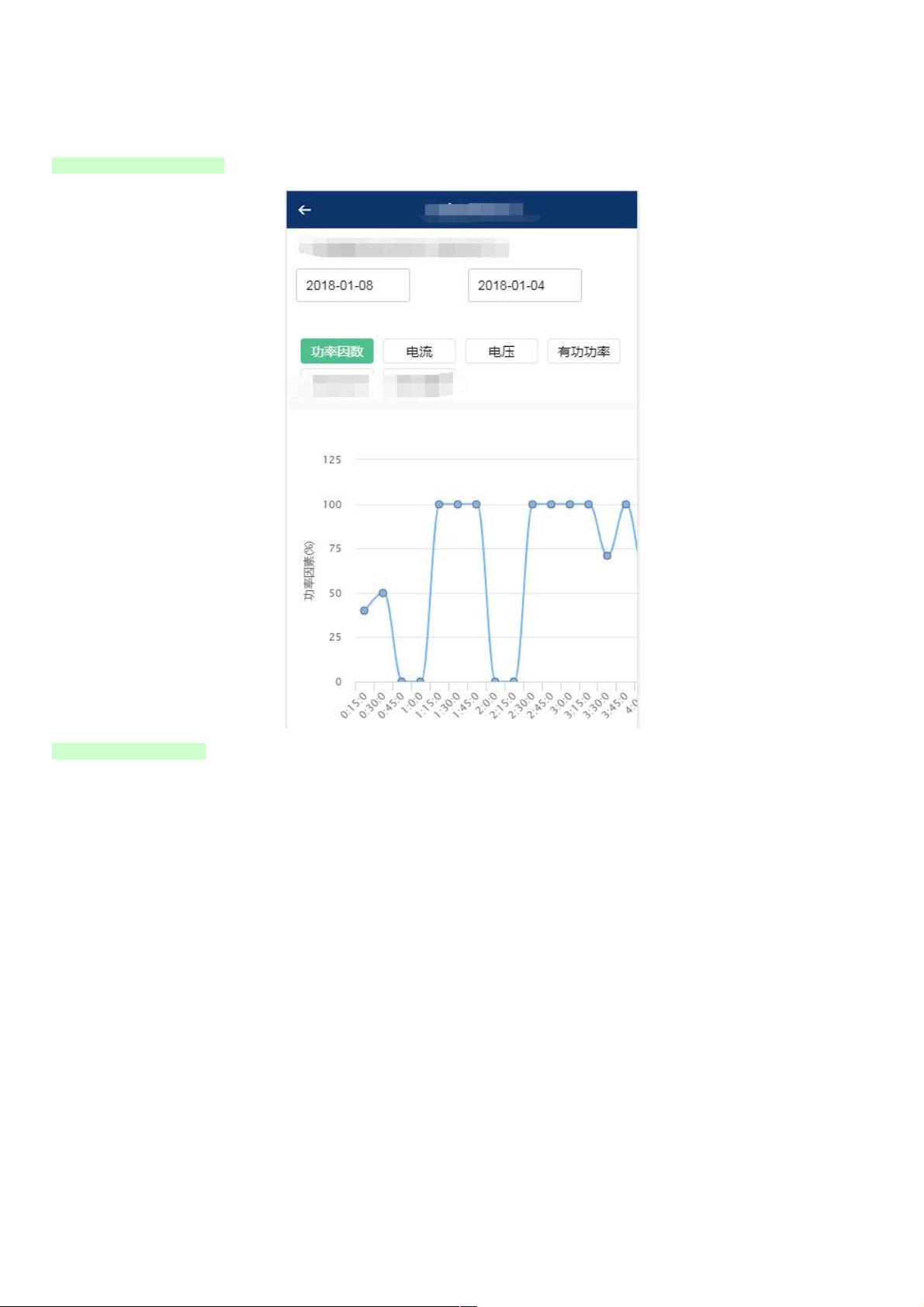Vue实战:利用vue2-highcharts绘制曲线图表教程
55 浏览量
更新于2024-09-01
收藏 71KB PDF 举报
"本文主要介绍如何在Vue项目中利用vue2-highcharts库来实现曲线数据的展示,包括组件引入、事件处理以及数据绑定等关键步骤。"
在Vue中使用vue2-highcharts实现曲线数据展示,首先需要安装vue2-highcharts这个库,它是一个将Highcharts图表库与Vue.js框架集成的组件。以下是实现这一功能的关键步骤:
1. 安装依赖:在项目中,通过npm或yarn来安装vue2-highcharts。可以使用以下命令:
```bash
npm install vue2-highcharts highcharts
```
或者
```bash
yarn add vue2-highcharts highcharts
```
2. 引入组件:在Vue组件中导入vue2-highcharts,通常是在`main.js`或者具体使用到的组件文件中:
```javascript
import VueHighcharts from 'vue2-highcharts';
Vue.component('vue-highcharts', VueHighcharts);
```
3. 模板设计:在Vue组件的模板部分,创建一个用于展示图表的`<vue-highcharts>`元素,并为其设置`options`属性,这将用于定义Highcharts的配置项。例如:
```html
<template>
<div>
<!-- ...其他组件... -->
<div class="charts">
<vue-highcharts :options="options" ref="lineCharts"></vue-highcharts>
</div>
</div>
</template>
```
4. 数据绑定:在Vue组件的`data`选项中定义`options`,它是一个对象,包含Highcharts所需的配置。例如,创建一个曲线图,需要设置`series`来定义数据,`xAxis`和`yAxis`来定义坐标轴:
```javascript
data() {
return {
options: {
chart: { type: 'line' }, // 定义图表类型为折线图
title: { text: '历史曲线' },
xAxis: {
categories: ['Jan', 'Feb', 'Mar', 'Apr', 'May', 'Jun', 'Jul', 'Aug', 'Sep', 'Oct', 'Nov', 'Dec']
},
yAxis: { title: { text: '值' } },
series: [{ name: '数据系列', data: [1, 3, 2, 4, 5, 3, 4, 6, 7, 8, 9, 10] }]
}
};
}
```
5. 事件处理:如果需要根据用户交互更新图表,可以监听并处理事件。例如,通过`@on-change`监听选择器的值变化,然后更新`options`:
```javascript
methods: {
onParamChange(newVersion) {
// 更新options中的数据,例如根据新版本获取新的数据系列
this.options.series[0].data = [...新数据];
// 重新渲染图表
this.$refs.lineCharts.update(this.options);
}
}
```
6. 自定义组件:在示例中还引入了`daypicker`和`yesterdaypicker`组件,它们可能是自定义的日历选择器,用于选取图表显示的时间范围。在事件处理函数(如`startPicked`和`endPicked`)中,可以获取选择的日期并相应地更新`options`中的数据。
通过以上步骤,可以在Vue项目中利用vue2-highcharts展示曲线数据。记得在实际应用中,需要根据实际情况调整`options`中的配置,以及与后端接口进行交互,动态获取并渲染数据。
262 浏览量
666 浏览量
1342 浏览量
666 浏览量
102 浏览量
1342 浏览量
196 浏览量
219 浏览量
2021-05-24 上传
weixin_38653443
- 粉丝: 9
最新资源
- 富文本编辑器图片获取与缩略图设置方法
- 亿图画图工具:便捷流程图设计软件
- C#实现移动二次曲面拟合法在DEM内插中的应用
- Symfony2中VreshTwilioBundle:Twilio官方SDK的扩展包装器
- Delphi调用.NET DLL的Win32交互技术解析
- C#基类库大全:全面解读.NET类库与示例
- 《计算机应用基础》第2版PPT教学资料介绍
- VehicleHelpAPI正式公开:发布问题获取使用权限
- MATLAB车牌自动检测与识别系统
- DunglasTorControlBundle:Symfony环境下TorControl的集成实现
- ReactBaiduMap:打造React生态的地图组件解决方案
- 卡巴斯基KEY工具:无限期循环激活解决方案
- 简易绿色版家用FTP服务器:安装免、直接配置
- Java Mini Game Collection解析与实战
- 继电器项目源码及使用说明
- WinRAR皮肤合集:满足不同风格需求